Dit voorbeeld toont hoe u een combinatiegrafiek maakt waarin verkoopgegevens worden gevisualiseerd. U kunt ook verschillende productgroepen vergelijken aan de hand van twee metingen met een verschillende schaal.
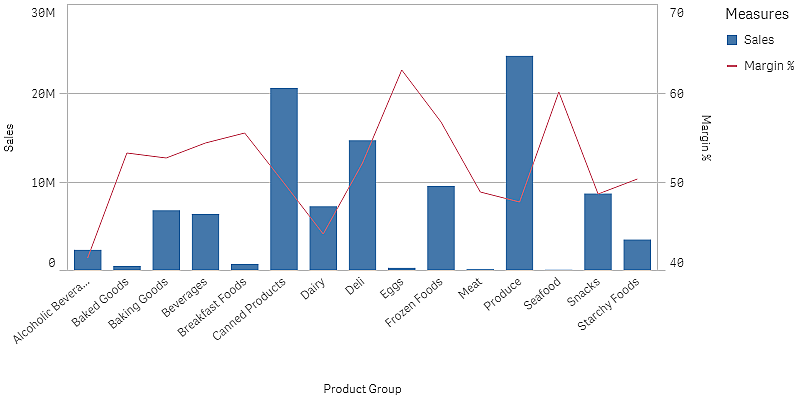
Gegevensset
In dit voorbeeld gebruiken we twee gegevensbestanden uit Qlik Sense Zelfstudie - Een app bouwen. Ga naar Zelfstudie - Een app bouwen om de bestanden te downloaden. Download en pak de zelfstudie uit en zoek de bestanden in de map Bron zelfstudies:
- Sales.xls
- Item master.xls
Maak een nieuwe app en voeg de twee gegevensbestanden toe. Zorg dat ze zijn gekoppeld op basis van itemnummer.
De gegevensset die wordt geladen bevat verkoopgegevens. De tabel Item master bevat informatie over de bestelde artikelen, zoals productgroepen.
Metingen
We moeten twee metingen maken in masteritems:
- Verkoopvolume: met de naam Sales en de uitdrukking Sum(Sales).
- Verkoopmarge in procenten: met de naam Margin % en de uitdrukking Avg(Margin/Sales)*100.
Visualisatie
We voegen een combinatiediagram toe aan het werkblad en stellen de volgende gegevenseigenschappen in:
- Dimensie: Product Group (productgroep).
- Meting: Sales (de mastermeting die u hebt gemaakt).
De volgende diagram wordt gemaakt, waarbij een staaf de verkoop voor elke productgroep weergeeft. In deze fase is het een staafdiagram.
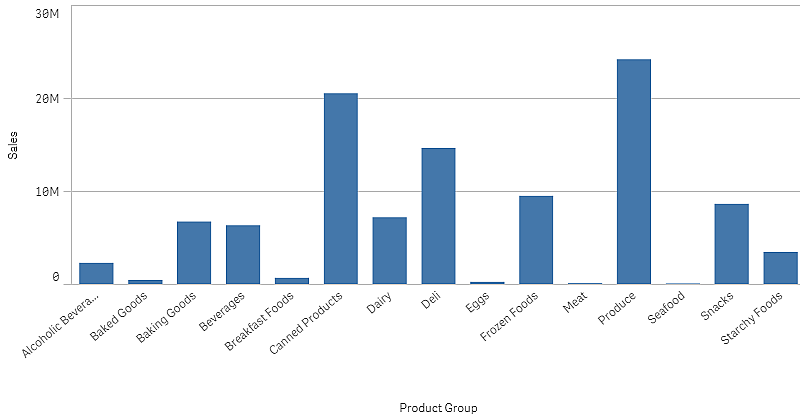
We willen ook de verkoopmarge weergeven, die een andere schaal heeft dan het verkoopvolume. Het verkoopvolume heeft een schaal van miljoenen, terwijl voor de marge een percentage tussen 0 en 100 wordt gebruikt. Als we marge als staaf naast verkoopvolume toevoegen, wordt deze staaf te klein.
Ga in het eigenschappenvenster naar Metingen > Hoogte van de lijn. Voeg via de vervolgkeuzelijst Margin % als meting toe.
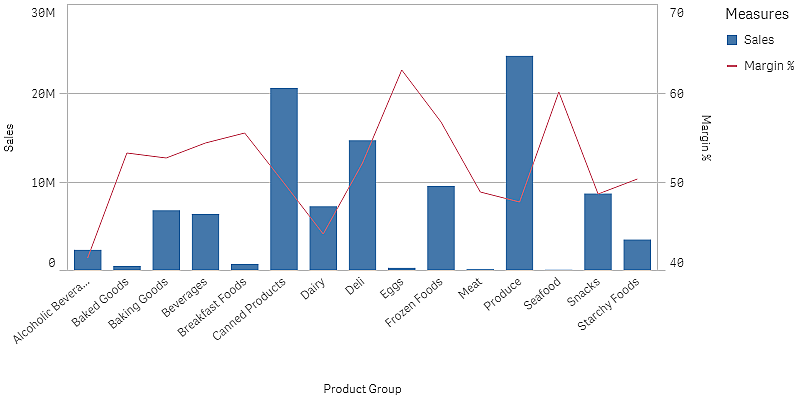
Ontdekken
In de combinatiegrafiek wordt een visualisatie weergegeven van het verkoopvolume en de verkoopmarge van verschillende productgroepen. U kunt met uw cursor op een productgroep gaan staan en de gegevens bekijken. De staven geven het verkoopvolume weer met de schaal aan de linkerkant en de lijn geeft de marge weer met de schaal aan de rechterkant.
In de diagram zien we dat Produce en Canned Products de hoogste verkoopvolumes hebben. Beide groepen hebben een lagere marge dan de meeste andere productgroepen.
Sommige productgroepen met lagere verkoopvolumes, zoals Eggs en Seafood, hebben een aanzienlijk hogere marge.
